5 Twitter-Tools zur Steigerung Ihrer Blog-Retweets: Social Media Examiner
Twitter Tools Twitter / / September 26, 2020
 Nutzen Sie soziale Beweise, um zu bekommen mehr Aktien auf Twitter?
Nutzen Sie soziale Beweise, um zu bekommen mehr Aktien auf Twitter?
Geben Sie den Lesern einen Ein-Klick-Weg, um Ihre Blog-Beiträge zu twittern?
Wenn Sie Ihre Beiträge teilen, ist es umso besser, je weniger Aufwand erforderlich ist. Es ist nicht viel einfacher, als den Tweet für Ihre Leser zu schreiben und die Freigabe per Mausklick zu verwenden.
In diesem Artikel werden Sie Entdecken Sie fünf benutzerfreundliche Twitter-Tools, mit denen Leser einfach und schnell über Ihre neuesten Blog-Inhalte informieren können.
WordPress Plugins installieren
Vier der fünf Tools in diesem Artikel sind WordPress-Plugins. Es ist nicht schwer, ein Plugin zu installieren. Wenn Sie jedoch gerade erst mit WordPress beginnen oder noch keines installiert haben, sollten Sie dieses kurze Tutorial lesen.
Schritt 1: Loggen Sie sich in Ihr WordPress ein Blog.
Schritt 2: In der Seitenleiste Klicken Sie auf Plugins, dann Klicken Sie auf die Schaltfläche Neu hinzufügen.
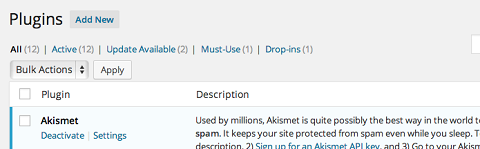
Schritt 3: Auf der nächsten Seite (unten) Geben Sie den Namen des Plugins, das Sie installieren möchten, in das Suchfeld ein und klicken Sie auf die Schaltfläche Plugins suchen.

Schritt 4: Sie erhalten eine Liste der Plugins, die mit dem gesuchten Plugin übereinstimmen oder sich auf dieses beziehen. Suchen Sie die gewünschte und klicken Sie auf Jetzt installieren und WordPress erledigt die Installation für Sie.
Schritt 5: Klicken Sie auf Aktivieren und du bist fertig! Ihr neues Plugin wird auf Ihrer Plugins-Seite angezeigt.
Jetzt ist es Zeit, das Plugin auszuwählen, das Sie installieren möchten. Hier sind vier, die ich empfehle (und eine, die es ist nicht ein Plugin für den Fall, dass Sie WordPress nicht verwenden).
# 1: Machen Sie es den Lesern einfach, Ihre Inhalte zu twittern
Das Click To Tweet von Todaymade WordPress-Plugin lässt Sie Ziehen Sie wichtige Zitate oder Ideen aus Ihrem Beitrag und legen Sie sie in eine attraktive, vorab ausgefüllte Box in Ihrem Beitrag. Benutzer können twittern Sie Ihre Nachricht mit nur einem Klick auf eine Schaltfläche ohne selbst etwas schreiben zu müssen.
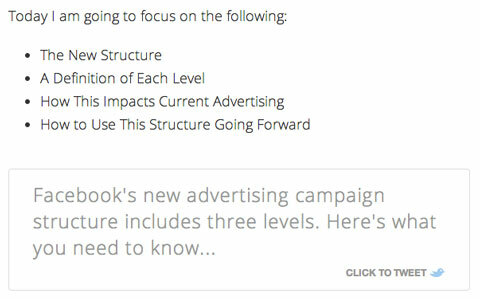
Wenn Sie den Tweet-Inhalt erstellen, wird dies für Sie einfacher und Ihre Leser. Es ist großartig für dich, weil du Kontrollieren Sie den Tweet-Text und stellen Sie sicher, dass wichtige Punkte geteilt werden; Es ist großartig für Leser, weil es schnell und einfach ist.
Das Click To Tweet-Feld fällt in Ihrem Beitrag auf und wird zum Aufruf zum Handeln. Es ist eine großartige Motivation für Ihre Leser, Ihre Artikel zu teilen.
Möchte Richten Sie es in Ihrem Blog ein? Nachdem Sie das Plugin installiert und aktiviert haben, Öffne einen Blog-Beitrag die Sie mit Click To Tweet verwenden möchten, und führen Sie die folgenden Schritte aus:
Schritt 1: Markieren Sie den Satz, den die Leute twittern sollen, und dann Klicken Sie auf das Twitter-Symbol (siehe unten).
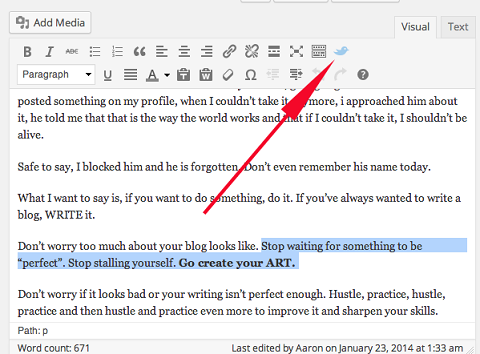
Schritt 2: Fügen Sie Ihren Satz in das Textfeld des Popups ein. Wenn Sie möchten, können Sie den Text bearbeiten oder nach Belieben eingeben. Der Text in diesem Feld wird im Feld "Click To Tweet" in Ihrem Beitrag und im Tweet selbst angezeigt.
Es ist wichtig, dass Beachten Sie, dass Sie dies tun nicht Sie müssen einen Link zu Ihrem Beitrag in das Textfeld aufnehmen. Click To Tweet fügt automatisch einen Link zu Ihrem Beitrag in den Tweet ein.
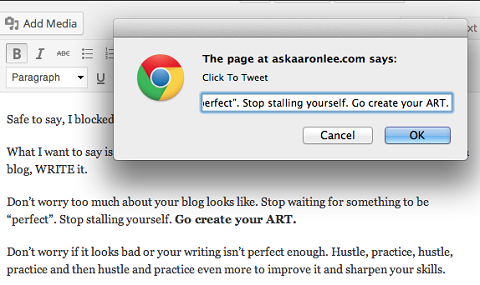
Schritt 3: OK klicken und du bist fertig!
Schauen Sie sich Ihren Beitrag an. Sie sollten eine Linie mit Klammern sehen.
Im Bild unten sehen Sie beispielsweise [Tweet] Warten Sie nicht mehr darauf, dass etwas „perfekt“ ist. Hör auf, dich aufzuhalten. Erstelle deine KUNST. “]
Überall dort, wo Sie die Klammern in Ihrem Beitrag sehen, wird das Feld "Klick auf Tweet" in Ihrem Beitrag angezeigt. Sie können es verschieben, wenn Sie möchten.
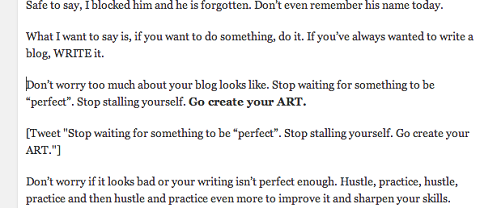
Wenn Ihr Beitrag online ist, wird das Feld "Klick auf Tweet" in seiner ganzen Pracht in Ihrem Beitrag angezeigt.
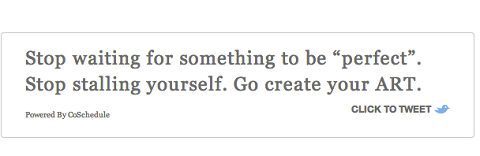
# 2: Holen Sie sich mehr Tweets
Einfach Tweet einbetten ist das Plugin, das wir bei Post Planner verwenden. Seit wir es verwenden, haben wir eine enorme Zunahme an Retweets festgestellt. Obwohl es möglicherweise nicht so attraktiv ist wie Click To Tweet von Todaymade, erledigt die Einfachheit dieses Plugins die Aufgabe.
Ich mag dieses Tool, weil Sie können Kombinieren Sie es mit verschiedenen Teilen Ihres Artikels, damit Ihre Leser sie separat twittern können. Auf diese Weise können Ihre Leser Ihren Artikel mehrmals twittern, was zu mehr Aufmerksamkeit führt.
Ich mag dieses Plugin auch, weil du kannst Verwenden Sie Ihre eigenen verkürzten Links um zu verfolgen, wie viel Verkehr diese Aktien einbringen.
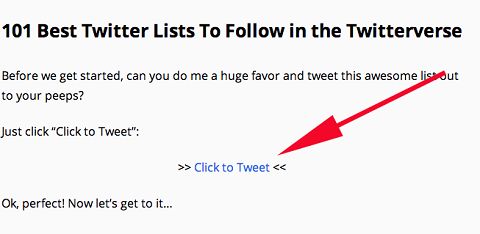
Installieren und aktivieren Sie das Plugin, dann folge diesen Anweisungen, um es in deinen Posts zu verwenden:
Schritt 1: Öffne deinen Blog-Beitrag und wählen Sie und Kopieren Sie den Satz, den die Leute twittern sollen.
Schritt 2: Klicken Sie auf das Twitter-Symbol.
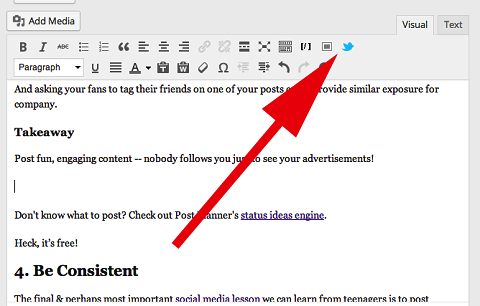
Schritt 3: Geben Sie die erforderlichen Informationen in das Popup ein. Sie können Fügen Sie den in Schritt 2 kopierten Satz in das Tweet-Feld ein.
Ich schlage vor, einen Aufruf zum Handeln als Ankertext zu verwenden (z. B. Klicken zum Twittern, Teilen oder Retweeten).
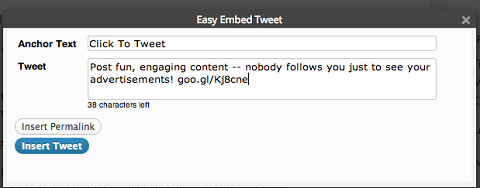
Schritt 4: Klicken Sie auf die Schaltfläche Permalink einfügen. Jetzt kannst du Fügen Sie den Link hinzu, den die Benutzer in den Tweet aufnehmen sollen (d. h. der Permalink Ihres Beitrags). Alternativ können Sie einen URL-Shortener wie verwenden bit.ly.
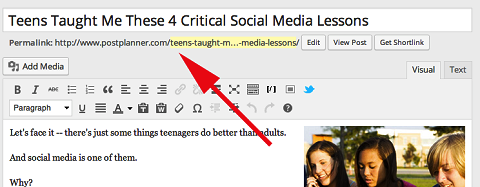
# 3: Machen Sie das Teilen zu einem Teil der Erfahrung
Flare ist eines der beliebtesten Tweeting-Plugins. Es wird von 5 der verwendet 10 Top-Social-Media-Blogs haben über Social Media Examiner abgestimmt.
Im Gegensatz zu ClickToTweet und Easy Tweet Embed bietet Flare keine vorab geschriebenen Tweets für Leser. Es ist einfach ein Tool zum Teilen.
ich mag Fackel weil es die Gesamtzahl der Aktien zeigt (aufgerufen FackelnNatürlich) hat jeder Beitrag. Dies ist ein wertvoller sozialer Beweis, der die Aufmerksamkeit der Menschen auf sich zieht und zu mehr Verkehr führt.
In der Abbildung unten sehen Sie 2,6 KB - das ist die Anzahl der Fackeln (Gesamtanteile). Daneben befinden sich die Symbole, mit denen Leser den Beitrag teilen können.
Holen Sie sich YouTube Marketing Training - Online!

Möchten Sie Ihr Engagement und Ihren Umsatz mit YouTube verbessern? Nehmen Sie dann an der größten und besten Versammlung von YouTube-Marketingexperten teil, die ihre bewährten Strategien teilen. Sie erhalten eine schrittweise Live-Anleitung, auf die Sie sich konzentrieren können YouTube-Strategie, Videoerstellung und YouTube-Anzeigen. Werden Sie zum YouTube-Marketing-Helden für Ihr Unternehmen und Ihre Kunden, während Sie Strategien implementieren, die nachgewiesene Ergebnisse erzielen. Dies ist eine Live-Online-Schulungsveranstaltung Ihrer Freunde bei Social Media Examiner.
KLICKEN SIE HIER FÜR DETAILS - VERKAUF ENDET AM 22. SEPTEMBER!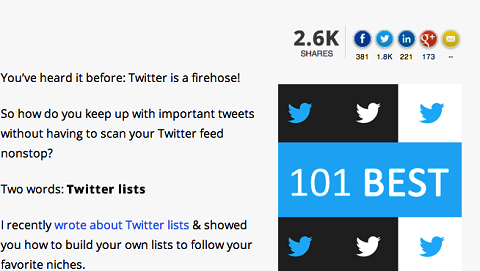
Wenn Sie dazu bereit sind benutze Flare, installieren und aktivieren Sie es wie gewohnt und folgen Sie diesen Schritten:
Schritt 1: Klicken Sie auf den Link Flare in der linken Spalte Ihres WordPress-Dashboards.
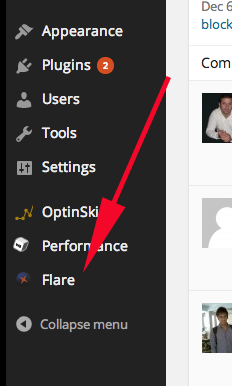
Schritt 2: Wählen Sie aus, wo Ihre Flare-Schaltflächen in Ihren Posts angezeigt werden sollen (Diese Einstellungen gelten für alle Beiträge). Sie sehen eine Vorschau, wie die Schaltflächen aussehen, damit Sie bestimmen können, welche Option am besten aussieht. Ich mag es, wenn ich oben bin und links auf einer schwimmenden Stange.
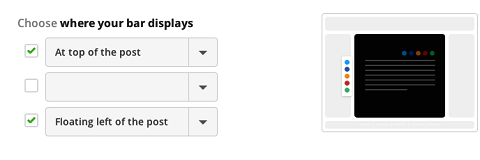
Schritt 3: Stilisieren Sie Ihre Flare-Leiste. Sie können Wählen Sie die Form Ihrer Symbole, die Hintergrundfarbe und verschiedene andere Optionen. Sie können auch auswählen, wann Flare die Anzahl der Gesamtfreigaben anzeigt (z. B. die Anzahl der Flares ausblenden, bis Ihr Beitrag zehnmal geteilt wurde).
Dies ist eine praktische Funktion, wenn Sie befürchten, dass sich eine niedrige Anzahl negativ auf Ihre Gesamtanteile auswirkt (geringer sozialer Beweis).
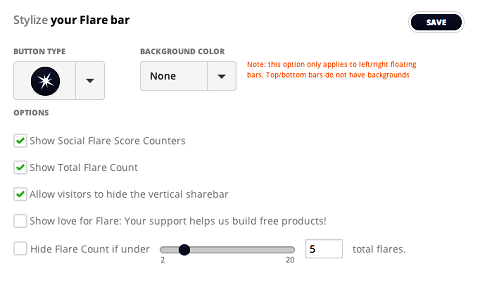
Schritt 4: Fügen Sie die Schaltflächen für die Freigabe von sozialen Medien hinzu, die Sie verwenden möchten (z. B. Twitter oder Facebook).
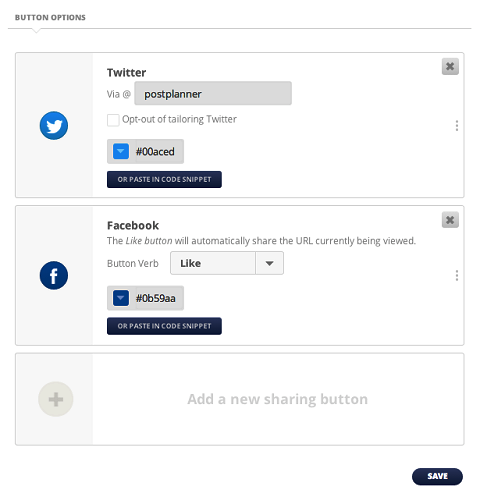
# 4: Social Shares aktivieren
Digg Digg ist ein weiteres beliebtes Sharing-Plugin. Es ähnelt Flare, verfügt jedoch nicht über den Social Proof Score (es werden nur die Anteile nach sozialen Plattformen angezeigt). Wenn Sie etwas Einfacheres als Flare bevorzugen, ist Digg Digg das Plugin für Sie.

Um es einzurichten, Installieren und aktivieren Sie das Plugin und befolgen Sie diese Anweisungen:
Schritt 1: Klicken Sie auf den Link Digg Digg in der linken Spalte Ihres WordPress-Dashboards.
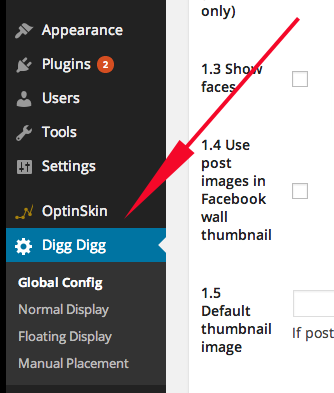
Schritt 2: Auf der Konfigurationsseite Geben Sie Ihren Twitter-Benutzernamen ein. Wenn Personen auf Ihre Freigabeschaltfläche klicken, wird Ihr Benutzername in den Tweets angezeigt. Ein netter kleiner Vorteil, um Ihnen Anerkennung zu schenken und andere zu ermutigen, Ihnen zu folgen.
Schritt 3: Aktivieren Sie das Kontrollkästchen neben Normalanzeige aktivieren So wird Digg Digg in Ihrem Blog angezeigt.
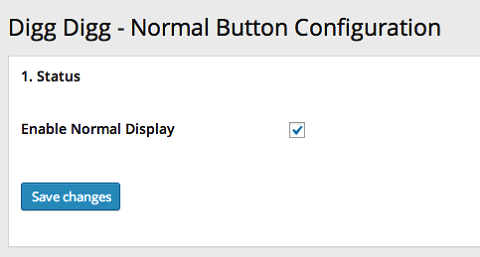
Schritt 4: Richten Sie die Anzeigekonfiguration ein. Entscheiden Sie, ob Ihre Digg Digg-Schaltflächen auf der Startseite, einzelnen Posts, einzelnen Seiten oder Kategorie- oder Tag-Seiten angezeigt werden sollen. Sie können diese Optionen alleine oder in beliebiger Kombination verwenden. Normalerweise lege ich meine nur auf Posts, aber Sie können damit herumspielen, um zu sehen, was Ihnen am besten gefällt.
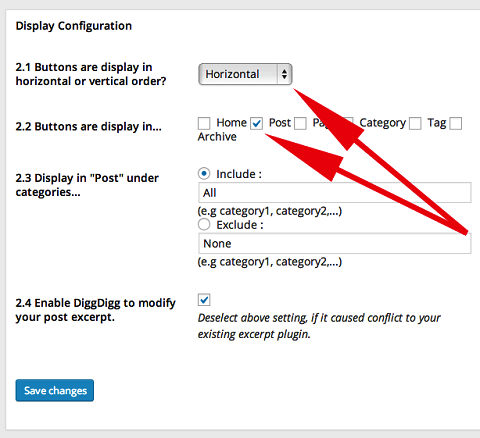
Schritt 5: Wählen Sie die Social-Sharing-Symbole aus, die Sie einschließen möchten, und legen Sie deren Platzierung fest (z. B. oben, unten, seitlich usw.). Ich mag es, wenn meine vor dem Beitrag steht, weil sie die Aufmerksamkeit des Lesers auf sich zieht, aber Sie können sie jederzeit so einstellen, dass sie unter dem Beitrag angezeigt werden.
In der Gewichtsspalte können Sie Ordnen Sie die Reihenfolge der sozialen Symbole. Ein höheres Gewicht bedeutet, dass das Symbol früher in der Zeile angezeigt wird.
In diesem Beispiel hat die Twitter-Schaltfläche ein Gewicht von 110, was bedeutet, dass sie an erster Stelle in der Reihe steht. Es folgen Buffer (99), Facebook (96) und Google+ (95) in dieser Reihenfolge, basierend auf dem Gewicht.
Beachten Sie im Bild unten, dass Reddit ein Gewicht von 99 hat (das gleiche Gewicht wie Buffer), aber ich habe es in der Zeile mit den Freigabesymbolen nicht als Option erwähnt. Dies liegt daran, dass die Spalte "Integrationstyp" auf "Keine" gesetzt ist. Dies bedeutet, dass das Symbol unabhängig von der zugewiesenen Gewichtung nicht auf der Seite angezeigt wird.
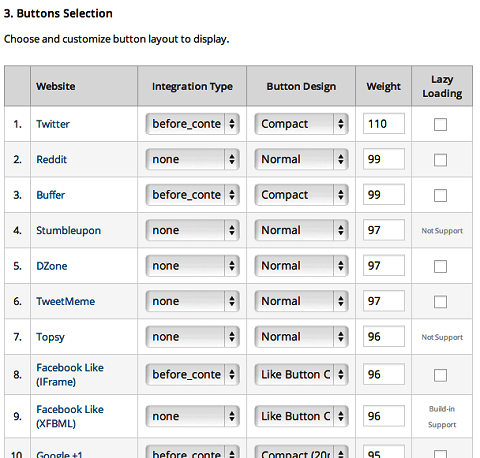
Schritt 6: Wiederholen Sie Schritt 5, wenn Sie eine schwebende Anzeige einfügen möchten.
# 5: Erstellen Sie vorab ausgefüllte Tweets
ClickToTweet.com unterscheidet sich ein wenig von den anderen Tools, die ich vorgestellt habe, da es sich nicht um ein Plugin, sondern um eine Website handelt.
ClickToTweet.com funktioniert ähnlich wie Easy Tweet Embed. Sie können Installieren Sie einen vorab ausgefüllten Tweet und verwenden Sie Ihren eigenen Aufruf zum Handeln in Ihrem Blog-Beitrag.
Ich füge dieses Tool hinzu, weil es vielseitig ist. Sie können Verwenden Sie es neben WordPress auch auf Blogging-Plattformen, in PDFs und in Ihren Newslettern. Abhängig von Ihrer Listengröße kann dies die Reichweite erheblich steigern.
So geht's es einrichten:
Schritt 1: Gehe zu ClickToTweet.com und klicken Sie auf Mit Twitter anmelden um loszulegen.
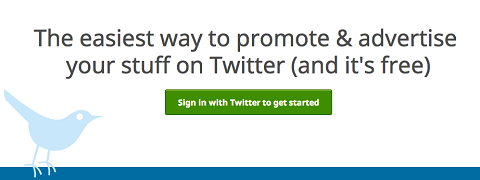
Schritt 2: Autorisieren Sie die App zum Herstellen einer Verbindung zu Ihrem Twitter-Konto.
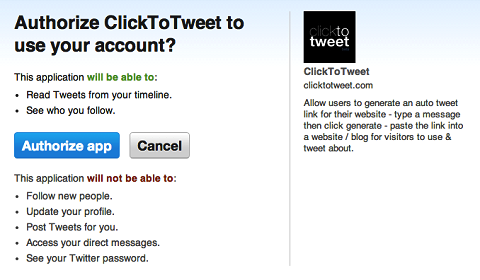
Schritt 3: Auf der nächsten Seite Klicken Sie auf Basic Link oben auf der Seite.
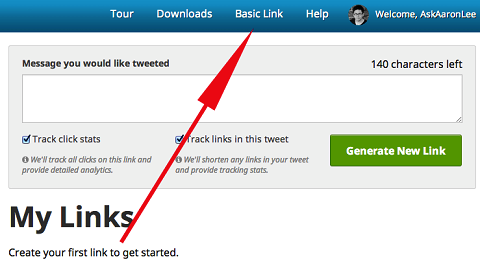
Schritt 4: Geben Sie die Nachricht ein, die die Leute twittern sollen. Sicher sein zu Fügen Sie Ihr eigenes Twitter-Handle und eine verkürzte URL hinzu, die auf Ihren Beitrag verweist.
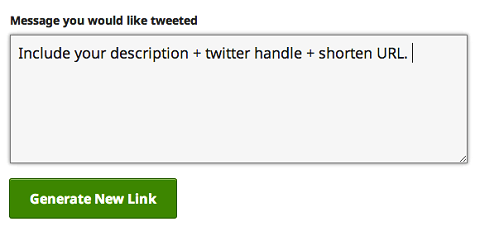
Schritt 5: ClickToTweet.com generiert einen Link für Sie. Kopieren Sie den Link; Sie müssen es in Schritt 7 in Ihren Beitrag einfügen.
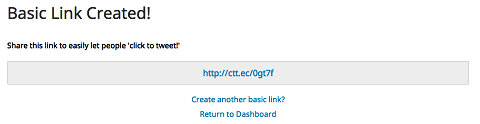
Schritt 6: Öffnen Sie den Beitrag, mit dem Sie arbeiten möchten und schreiben Sie den Aufruf zum Handeln, den Sie in Ihren Blog-Posts verwenden möchten.
Schritt 7: Markieren Sie den Aufruf zum Handeln, klicken Sie in Ihrem Dashboard auf die Schaltfläche Link einfügen und fügen Sie den in Schritt 5 kopierten Link ein.
Wenn ich einen Link hinzufüge, mag ich Klicken Sie auf die Option Link in neuem Fenster / Registerkarte öffnen So werden die Leser beim Lesen und Teilen nicht unterbrochen.
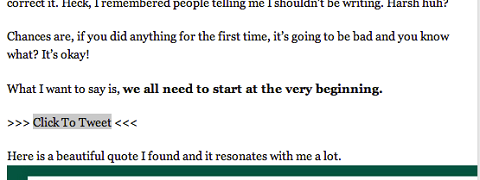
Fazit
Twitter ist ein leistungsstarkes Tool zum Teilen. Wenn du Machen Sie es den Lesern einfach, Ihre Inhalte zu twittern, es ist wahrscheinlicher, dass sie durchkommen. Und jedes Mal, wenn jemand Ihre Inhalte twittert, sieht es sein Netzwerk und das erhöht Ihre Reichweite.
Wie du Richten Sie Ihre tweetbaren Inhalte und Plugins ein, erinnere dich an Verwenden Sie einen starken Aufruf zum Handeln. Vorgeschriebene Tweets sollten Markieren Sie wichtige Nachrichten aus Ihrem Blog-Beitrag. Es ist in Ordnung Geben Sie für jeden wichtigen Punkt einen Tweet an.
Was denkst du? Welche Twitter-Tools haben für Sie am besten funktioniert? Haben Sie Tipps, wie Sie mehr Aktien erhalten können? Teilen Sie Ihre Gedanken in den Kommentaren unten.

